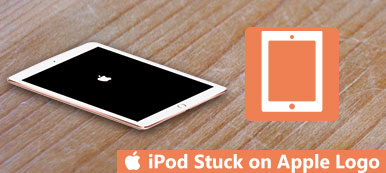Saatat ihmetellä miten iPod nollataan kun iPod Touch/Shuffle/Nano on jäätynyt ja haluat palauttaa sen tehdasasetukset. Olet älykäs suuntaamaan tälle tielle, mutta se ei ole helppoa. Tämä viesti kerää 4 käytännöllisintä tapaa, joiden avulla voit nollata iPodin helposti iTunesin ja tietokoneen kanssa tai ilman.

- Osa 1: iPodin pehmeä nollaus/uudelleenkäynnistys
- Osa 2: iPodin tehdasasetusten palautus ilman iTunesia
- Osa 3: iPodin tehdasasetusten palautus iTunesin avulla
- Osa 4: iPodin tehdasasetusten palautus ilman salasanaa
- Osa 5: Usein kysyttyä iPodin nollauksesta
Osa 1: iPodin pehmeä nollaus/uudelleenkäynnistys
Pehmeä nollaus, joka toimii samalla tavalla tietokoneen uudelleenkäynnistämisessä. Hard reset, toisin kuin soft reset, tarkoittaa iPodin tehdasasetusten palauttamista. Pehmeä nollaus tapahtuu aina, kun iPod on jähmettynyt tai ei vastaa. Yritä vain pehmustettua palautusta iPodin jäätymisen purkamiseksi.
1. iPod nano 7. sukupolvi: Kosketa ja pidä painettuna Uni / ja Koti -painiketta, kunnes näyttö sammuu. Odota muutama sekunti, laite käynnistyy uudelleen.
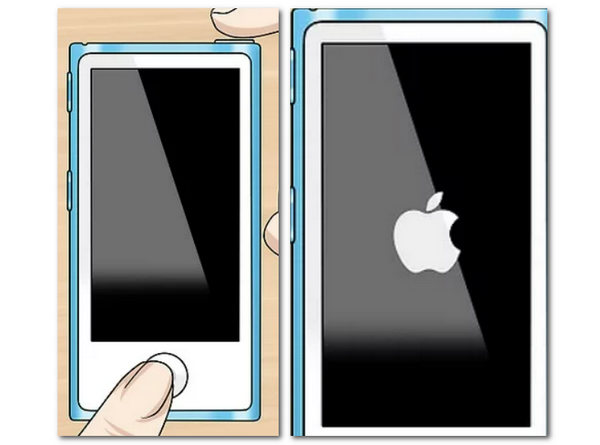
2. iPod nano 6. sukupolvi: Paina molempia Uni / ja Volume Down painikkeita yli 8 sekunnin ajan. Odota, kunnes Apple-logo tulee näkyviin.
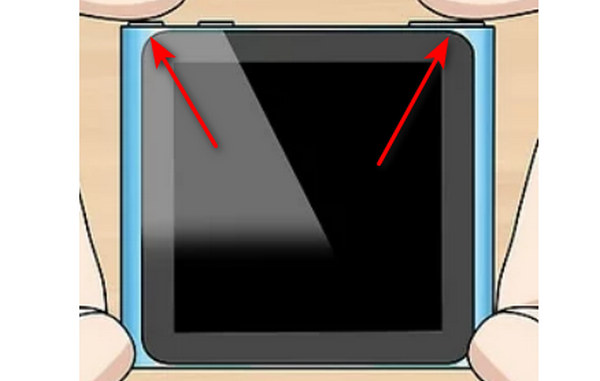
3. iPod nanossa 5. sukupolvi ja sitä vanhemmat: Kytkin Pidä lukitsemattomassa asennossa ja pidä sitten molempia valikko ja keskus painikkeita vähintään 8 sekunnin ajan.
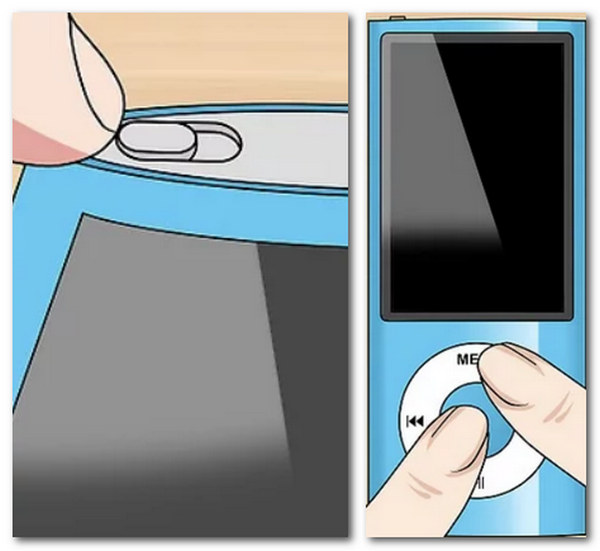
4. iPod shuffle: Sammuta iPod shuffle käyttämällä teho kytkintä, odota muutama sekunti ja kytke sitten iPod shuffle uudelleen päälle.
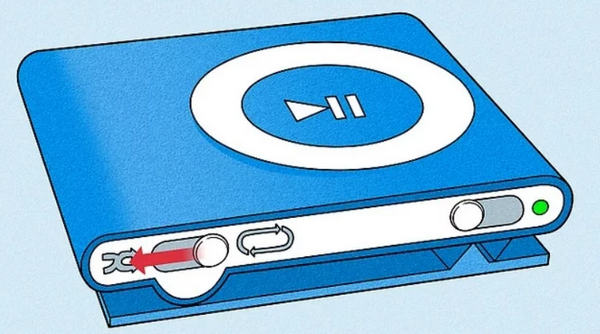
5. iPod classicissa: Aseta Pitää avain lukitsemattomaan asentoon. Paina molempia valikko ja keskus 8 sekuntia, kunnes Apple-logo tulee näkyviin.
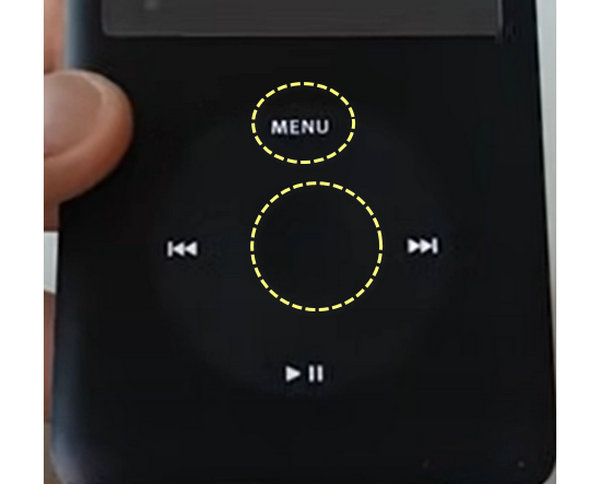
6. iPod Touch: Paina molempia teho ja Koti painikkeita, kunnes näet Apple-logon.
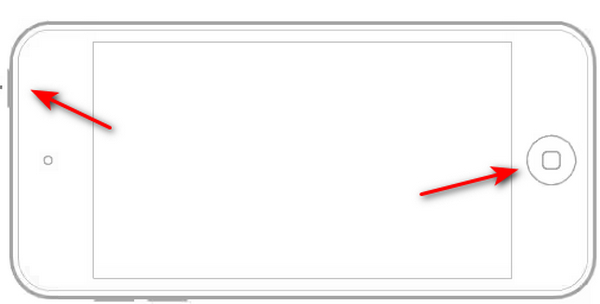
IPodin tiedot hävitetään seuraavilla tavoilla. Jos sinulla on joitakin tärkeitä valokuvia, videoita tai musiikkia, sinulla oli parempi varmuuskopioi iPod ensiksi.
Osa 2: iPodin tehdasasetusten palautus ilman iTunesia
Jos haluat myydä iPodia myyntiin tai haluat, että se ajaa hitaasti alkuperäisenä, palauta iPod tehdasasetuksiin.
Voit tehdä iPodin asetukset suoraan.
Tässä käytetään esimerkkinä iPod Touchia.
Tietenkin käyttäjät voisivat palauttaa iPodin uudelleen ilman iTunesia. Samoin kuin iPhone, Apple on integroinut Reset-ominaisuuden iPodiin. Jos laite toimii edelleen, se on helpoin tapa nollata se. Jos haluat välttää palauttamisen automaattisesti iPodin nollaamisen jälkeen, katkaise laitteen kaikki automaattiset synkronointi- tai automaattivarmuusominaisuudet käytöstä. Tässä käytetään esimerkkinä iPod Touchia.
Vaihe 1 Avaa iPod Touchin lukitus ja siirry kohtaan Asetukset > general > asettaa uudelleen.
Vaihe 2 Sitten sinulla on useita nollausvaihtoehtoja; napauta merkittyä Poista kaikki sisältö ja asetukset.
Vaihe 3 Anna Apple ID:si ja salasanasi vahvistaaksesi, että olet omistaja, ja odota prosessin valmistumista. Sitten näet Hello-näytön.

Osa 3: iPodin tehdasasetusten palautus iTunesin avulla
Jos sinulla on tietokone, iTunes on hyvä apulainen, joka auttaa sinua varmuuskopioimaan ja palauttamaan iOS-laitteita. Varmista, että olet koskaan varmuuskopioinut iPodisi tietokoneellesi, niin voit nollata iPodin varmuuskopiotiedostoilla.
Vaihe 1 Päivitä iTunes uusimpaan versioon, löydät päivityksen osoitteesta Apu: > Tarkista päivitykset. Liitä iPod tietokoneeseen USB-johdolla.
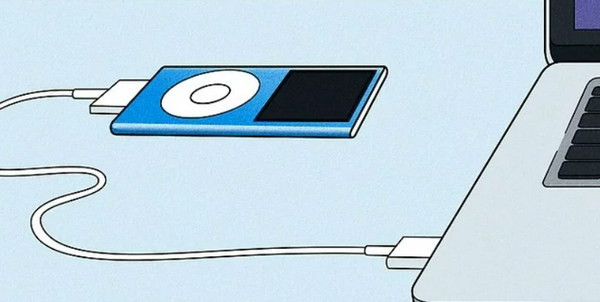
Vaihe 2 Valitse Laite ikkunan yläosassa olevaa painiketta, suuntaa kohtaan Yhteenveto välilehti ja
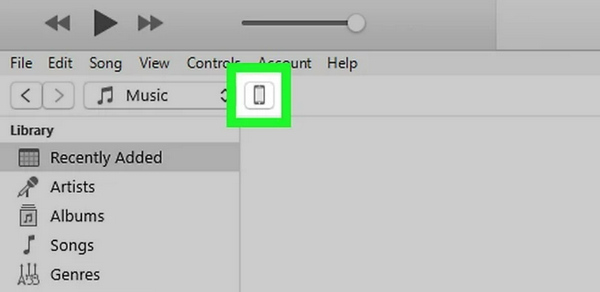
Vaihe 3 Napsauta Palauta iPod -painiketta nollataksesi iPodin tietokoneen varmuuskopioista.
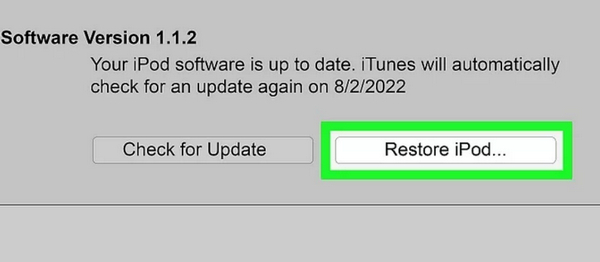
Huomautuksia: Mitä jos iTunes ei tunnista iPodia? Tämä johtuu siitä, että iPod on poistettu käytöstä tai siinä on järjestelmävirheitä. Sinun on ehkä asetettava iPod palautustilaan, jolloin iTunes palauttaa iPodin uuteen tilaan.
Osa 4: iPodin tehdasasetusten palautus ilman salasanaa
Kuten edellä mainittiin, iTunes ei tunnista laitettasi, kun unohdat iPodin pääsykoodin tai iPod poistetaan käytöstä. Kannattaa kääntyä Apeaksoft iOS System Recovery avuksi. Tämä tehokas iOS-avustaja voi korjata kaikki iOS-virheet ja sitten nollata iPodisi suoraan ilman pääsykoodia tai iTunesia.
Huomautus: Näin myös palauta iPhone ilman iTunesia.

4,000,000 + Lataukset
Nollaa iPod tehdasasetuksiin nopeasti ja turvallisesti.
IPodin pelastaminen Applen logosta, poissa käytöstä, kuulokemikrofonin käytöstä jne.
Päivitä iPod uusimpaan iOS-versioon.
Yhteensopiva iPod touch 7/6/5/4, shuffle, classic, nano, mini jne. kanssa.
Lataa ilmainen, asenna ja suorita iOS-järjestelmän palautusohjelmisto tietokoneellesi.
Valitse pääliitännässä iOS-järjestelmän palauttaminen. Liitä sillä välin iPod tietokoneeseen USB-kaapelilla.
 Vaihe 2Diagnoosi iPod-tila
Vaihe 2Diagnoosi iPod-tilaJos iPod juuttuu johonkin tilaan, kuten Apple-logoon, DFU-tilaan, palautustilaan jne., napsauta sitä. Jos olet muissa epänormaaleissa tiloissa, napsauta Muuta. Jos normaali, napsauta vain Aloita suoraan.
 Vaihe 3Aseta iPod Recovery / DFU-tilaan
Vaihe 3Aseta iPod Recovery / DFU-tilaanNapauta Lisäasetukset ja anna tämän ohjelmiston havaita iPodin tila ja Vahvistaa seurataksesi näytön ohjeita saadaksesi iPod palautus/DFU-tilaan.
 Vaihe 4Nollaa iPod
Vaihe 4Nollaa iPodKun olet syöttänyt iPodin Recovery / DFU-tilaan, sinun on tarkistettava iPodin tiedot. Jos se ei ole oikea, valitse oikea avattavasta valikosta.
Napauta korjaus aloittaaksesi laiteohjelmiston lataamisen ja nollataksesi iPodin uusimman iOS-version.

Tarkista, mitä tämä ohjattu toiminto voi tehdä sinulle:
Osa 5: Usein kysyttyä iPodin nollauksesta
Voidaanko iPad jäljittää nollauksen jälkeen?
Ennen kuin iPadisi nollattiin, voit seurata iPadiasi Find My iPhone -ominaisuuden avulla, mutta kun olet nollannut iPadin, tätä ominaisuutta ei enää voi käyttää oikein. Applen viranomaisten ja poliisin on vaikea jäljittää laitettasi uudelleen.
Voidaanko iPad-tiedot palauttaa nollauksen jälkeen?
Kun iPad on nollattu, voit palauttaa laitteesi aiemman iCloudin, iTunesin tai muiden varmuuskopiointimenetelmien avulla tai joidenkin kolmansien osapuolten tietojen palautustyökalujen avulla.
Poistaako nollaus hakkerit?
Jos huomaat, että laitteeseesi on hakkeroitu, voit poistaa hakkerin hallinnan laitteestasi palauttamalla tehdasasetukset iPadissasi, mutta tämä pyyhkii pois kaikki tiedot, mukaan lukien sovelluksesi, valokuvasi, yhteystietosi jne. laite. Joten sinun on parempi tehdä varmuuskopio tiedoistasi ennen tämän vaiheen suorittamista.
Kuinka avata iPad ilman salasanaa?
Voit laittaa laitteesi palautustilaan ja nollata sen. Sinun on ensin valmisteltava tietokone ja sammutettava iPad. Pidä iPadin ylä- tai kotipainiketta painettuna ja liitä se tietokoneeseen välittömästi. Älä vapauta painiketta prosessin aikana, ennen kuin palautustila tulee näyttöön.
Mitä minun pitäisi tehdä ennen tehdasasetusten palauttamista?
Jos käynnistät iPadin uudelleen joidenkin järjestelmäongelmien korjaamiseksi, sinun on parempi varmuuskopioida tiedot etukäteen. Jos käynnistät iPadisi uudelleen myydäksesi sen, sinun on parasta poistaa sovellukset ja selaimet, jotka sisältävät tilisi salasanatiedot, ja ensin VPN-sovellukset pitääksesi henkilökohtaiset tietosi turvassa.
Yhteenveto
Tässä opetusohjelmassa olemme puhuneet Kuinka nollata iPod touch, Nano, Shuffle, Classic ja muut mallit neljällä tavalla. Nyt saatat ymmärtää tavat palauttaa iPodin tehdasasetusten palautus, iPodin tehdasasetusten palautus tai iPodin pehmeä palautus. Jos muistat Apple-tilin tai hankit iTunesin, kaikki tavat toimivat tarkasti. Jos haluat korjata käytöstä poistetun iPodin ilman iTunesia tai salasanaa, iOS-järjestelmän palautus on epäilemättä paras vaihtoehto. Toivomme, että oppaamme ovat hyödyllisiä ja hyödyllisiä, kun sinulla on ongelmia laitteessasi.



 iPhone Data Recovery
iPhone Data Recovery iOS-järjestelmän palauttaminen
iOS-järjestelmän palauttaminen iOS-tietojen varmuuskopiointi ja palautus
iOS-tietojen varmuuskopiointi ja palautus iOS-näytön tallennin
iOS-näytön tallennin MobieTrans
MobieTrans iPhone Transfer
iPhone Transfer iPhone Eraser
iPhone Eraser WhatsApp-siirto
WhatsApp-siirto iOS-lukituksen poistaja
iOS-lukituksen poistaja Ilmainen HEIC-muunnin
Ilmainen HEIC-muunnin iPhonen sijainnin vaihtaja
iPhonen sijainnin vaihtaja Android Data Recovery
Android Data Recovery Rikkoutunut Android Data Extraction
Rikkoutunut Android Data Extraction Android Data Backup & Restore
Android Data Backup & Restore Puhelimen siirto
Puhelimen siirto Data Recovery
Data Recovery Blu-ray-soitin
Blu-ray-soitin Mac Cleaner
Mac Cleaner DVD Creator
DVD Creator PDF Converter Ultimate
PDF Converter Ultimate Windowsin salasanan palautus
Windowsin salasanan palautus Puhelimen peili
Puhelimen peili Video Converter Ultimate
Video Converter Ultimate video Editor
video Editor Screen Recorder
Screen Recorder PPT to Video Converter
PPT to Video Converter Diaesityksen tekijä
Diaesityksen tekijä Vapaa Video Converter
Vapaa Video Converter Vapaa näytön tallennin
Vapaa näytön tallennin Ilmainen HEIC-muunnin
Ilmainen HEIC-muunnin Ilmainen videokompressori
Ilmainen videokompressori Ilmainen PDF-kompressori
Ilmainen PDF-kompressori Ilmainen äänimuunnin
Ilmainen äänimuunnin Ilmainen äänitys
Ilmainen äänitys Vapaa Video Joiner
Vapaa Video Joiner Ilmainen kuvan kompressori
Ilmainen kuvan kompressori Ilmainen taustapyyhekumi
Ilmainen taustapyyhekumi Ilmainen kuvan parannin
Ilmainen kuvan parannin Ilmainen vesileiman poistaja
Ilmainen vesileiman poistaja iPhone-näytön lukitus
iPhone-näytön lukitus Pulmapeli Cube
Pulmapeli Cube